
- •Кафедра автоматизації та комп`ютерно – інтегрованих технологій транспорту
- •Методичні вказівки
- •Для студентів
- •1. Ціль і зміст контрольної роботи
- •2. Виконання й оформлення контрольної роботи
- •3. Зразок оформлення титульного листа
- •Кафедра «Автоматизації та комп`ютерно – інтегрованих технологій транспорту»
- •Контрольна робота
- •З дисципліни
- •Комп’ютерна техніка та програмування
- •4. Теоретичні відомості
- •5. Варіанти завдань контрольної роботи
- •§ 1. Контрольна робота. Лінійні процеси
- •§ 2. Контрольна робота. Процеси, що розгалужуються
- •§ 3. Контрольна робота. Типові циклічні процеси
- •6. Література
ДЕРЖАВНИЙ ЕКОНОМІКО - ТЕХНОЛОГІЧНИЙ УНІВЕРСИТЕТ ТРАНСПОРТУ
Кафедра автоматизації та комп`ютерно – інтегрованих технологій транспорту
КОМП’ЮТЕРНА ТЕХНІКА ТА ПРОГРАМУВАННЯ
Методичні вказівки
до виконання контрольної роботи
Для студентів
заочної форми навчання ( скороченої)
Київ 2 0 12
КОНТРОЛЬНА РОБОТА ПО VISUAL BASIC
ПО ДИСЦИПЛІНІ
КОМП’ЮТЕРНА ТЕХНІКА ТА ПРОГРАМУВАННЯ
ЗМІСТ
ЦІЛЬ І ЗМІСТ КОНТРОЛЬНОЇ РОБОТИ………………….……..3
ВИКОНАННЯ Й ОФОРМЛЕННЯ КОНТРОЛЬНОЇ РОБОТИ…....3
ЗРАЗОК ОФОРМЛЕННЯ ТИТУЛЬНОГО ЛИСТА………………..5
ТЕОРЕТИЧНІ ВІДОМОСТІ…………………………….…………...5
ВАРІАНТИ ЗАВДАНЬ КОНТРОЛЬНОЇ РОБОТИ…………….…..17
ЛІТЕРАТУРА…………………………………………………………27
1. Ціль і зміст контрольної роботи
Запропонована контрольна робота призначена для вироблення у студентів навичок складання алгоритмів розв'язання задач з програмування у Visual Basic.
Робота складається з трьох завдань. Варіант завдання (номер задачі) вибирається відповідно таблицям, де потрібно знати останній номер шифра студента та першу літеру прізвища, на перехресті яких і буде варіант завдання.
Завдання 1. Для обраного номера задачі скласти алгоритм лінійної структури та написати програму на Visual Basic.
Завдання 2. Для обраного номера задачі скласти алгоритм розгалуженої структури та написати програму на Visual Basic
Завдання 3 Для обраного номера задачі скласти алгоритм циклічної структури та написати програму на Visual Basic
2. Виконання й оформлення контрольної роботи
2.1. Для виконання контрольної роботи необхідно вивчити методичні вказівки і літературу, що рекомендується.
2.2. Робота виконується на персональному комп'ютері з використанням текстового редактора WORD та Visual Basic.
2.3. Робота оформляється з урахуванням вимог стандартів у вигляді розрахункової записки на аркушах формату А4.
2.4. Титульний лист записки оформити відповідно до рисунка 2.1.
2.5. За кожним завданням у контрольній роботі необхідно представити наступні матеріали:
умови задачі, що відповідають варіанту;
математичний опис розв'язуваної задачі з докладним виводом формул (якщо необхідне одержання розрахункових формул);
алгоритм розв'язання задачі, виконаний з використанням панелі інструментів «Рисование» текстового редактора WORD;
опис алгоритму;
Програмний код;
Вигляд вікна програми;
Результат.
2.6. На останньому листі записки навести перелік літератури, яку використано при виконанні контрольної роботи.
Недотримання перерахованих вимог служить підставою для повернення контрольної роботи !
3. Зразок оформлення титульного листа
МІНІСТЕРСТВО ОСВІТИ І НАУКИ, МОЛОДІ ТА СПОРТУ УКРАЇНИ
ДЕРЖАВНИЙ ЕКОНОМІКО - ТЕХНОЛОГІЧНИЙ УНІВЕРСИТЕТ ТРАНСПОРТУ
Кафедра «Автоматизації та комп`ютерно – інтегрованих технологій транспорту»
Контрольна робота
З дисципліни
Комп’ютерна техніка та програмування
Виконав: студент гр.****
П.І.П.
Шифр **
Перевірив: ст.викладач кафедри АКІТТ
Воронко І.О.
Київ 2012
Рис. 2.1
4. Теоретичні відомості
VBA (Visual Basic for Application) – це мова програмування, підтримується всіма додатками пакета Microsoft Office, до складу якого входять такі популярні пакети, як Microsoft Access, Microsoft Excel, Microsoft PowerPoint, Microsoft Word і ін. VBA – відносно нескладна мова програмування, що дуже простий і зручний в освоєнні та дозволяє швидко одержати відчутні результати – конструювати професійні додатки для рішення практично будь-яких завдань у середовищі Microsoft Windows.
Цей редактор має типове для додатка Windows вікно з панеллю меню й цілим набором панелей інструментів, які дозволяють одержати доступ до цілого ряду вікон, що надають інструментальні засоби, необхідні для створення програм. Крім того, редактор VBA включає спеціалізовані засоби для швидкого створення інтерфейсу користувача, що перетворює його у візуальне середовище розробки додатків.
Одним з переваг мови VBA є те, що він належить до мов об'єктно-орієнтовного програмування, тобто в основу програмування на VBA покладене таке поняття, як об'єкт. Будь-який програмний додаток, що підтримує середовище програмування VBA, повинне складатися із сукупності об'єктів, кожний з яких має власні специфічні властивості. Об'єктом називають програмну конструкцію, що дозволяє інкапсулювати дані, які описують деякий компонент прикладної області, разом з кодом, призначеним для обробки цих даних, тобто дозволяє об'єднати їх у щось ціле. Тому в кожному VBA-Додатку є свій унікальний набір об'єктів з їхніми власними властивостями та методами. Наприклад, в Excel існують об'єкти, пов'язані з такими поняттями, як комірки, у яких зберігаються дані, робочі аркуші у файлах, робочі книги, у той час як в Access об'єкти представляють собою різні компоненти баз даних і дозволяють маніпулювати інформацією, що зберігається в цих базах.
Одним з найважливіших понять об'єктно-орієнтовного програмування є поняття класу, що описує типову структуру подібних по призначенню елементів. У системі зберігається програмний опис кожного описаного в ній класу, на підставі якого при необхідності створюються екземпляри об'єктів, що представляють собою конкретні елементи програмного середовища. Екземпляри об'єктів даного класу містять реальні дані. Наприклад, у програмі може бути описаний клас кнопки, відображуваної у вікнах додатка. Кожна окрема кнопка (екземпляр об'єкта цього класу) у будь-якому вікні додатка створюються на підставі цього опису, але відрізняється від інших своїми властивостями (розміром, кольором, написом, виконуваної по клацанню операцією й т.д.). Зокрема, самі додатки Microsoft Access, Excel, PowerPoint, Word і т.д. також представлені в середовищі Windows об'єктами, що належать до загального класу об'єктів - класу додатка VBA.
Клас визначає призначення об'єкта, його властивості й тих дій, які можуть бути виконані над цим об'єктом. Кожний клас об'єктів може містити один або кілька підкласів (Рис. 1.). Об'єкти, що належать до певного класу об'єктів, називаються членами цього класу. На підставі одного класу можна створити скільки завгодно самостійних об'єктів для подальшого використання кожного з них у різних цілях. Наприклад, при відкритті або створенні документа в додатку Word створюється екземпляр об'єкта класу Document - Document1, при відкритті наступного документа буде створений ще один екземпляр об'єкта цього ж класу - Document2 і т.д. Всі ці екземпляри об'єктів Document1, Document2,...будуть належати до тому самому класу Document додатка Word і бути членами колекції Documents.
Мова VBA надає користувачеві можливість створювати свої власні класи об'єктів, що досягається за допомогою додавання модуля класу в проект. Модуль класу, що додається, повинен містити визначення всіх властивостей і методів об'єктів даного типу. Після створення й реєстрації класу його можна буде використовувати як у даній програмі, так і в інших програмах, причому заново програмувати реалізацію його властивостей і методів уже не буде потрібно, досить лише знати їхні імена. |
Рис. 1. Ієрархія класів |
Це називають інкапсуляцією, завдяки якій функціональні можливості класу будуть доступні дожі в тому випадку, коли ми нічого не знаємо про спосіб їхньої реалізації.
Властивості являють собою найпростіші для розуміння характеристики об'єкта. Вони призначені для зберігання інформації про поточний стан деякого аспекту розглянутого об'єкта. За допомогою властивостей можна управляти зовнішнім виглядом і поводженням об'єкта. Для зміни характеристик об'єкта необхідно (і досить) змінити призначення його властивостей. З іншого боку, щоб довідатися про поточні характеристики й можливе поводження об'єкта, необхідно (і досить) витягти інформацію про поточний стан його властивостей. Доступ до кожної властивості, що характеризує стан деякого аспекту об'єкта, можливий тільки за допомогою методів доступу саме до даної конкретної властивості, тобто за допомогою спеціалізованих команд обробки даної властивості.
Деякі властивості об'єкта при необхідності можна змінювати - такі властивості називаються доступними для читання й запису. Як приклад такої властивості можна привести значення, що зберігається в поле уведення, - у процесі роботи програми воно може багаторазово змінюватися залежно від того, що користувач буде вводити в це поле. Інші ж властивості дозволяють з'ясувати тільки свої значення, але не надають можливості ці значення. Такі властивості об'єкта називаються доступними тільки для читання.
Використовувати властивості об'єкта можна двома способами: або одержати поточне значення властивості, або встановити нове значення властивості. Щоб одержати поточне значення властивості, потрібно вказати ім'я цієї властивості в деякому вираженні – по тому ж принципі, що використовується при виклику убудованих функцій або власних процедур типу Function. Інакше кажучи, варто привласнити ця властивість деякої змінної в операторі програмного коду. Для цього використовуються наступний синтаксис: Змінна = Оbject.Ім'я.
Тут Змінна – будь-яка припустима змінна, object – посилання на необхідний об'єкт, а Ім'я – ім'я властивості того об'єкта, на який виконується посилання.
Привласнюються значення властивостям точно так само, як і змінним, - ліворуч від знака рівності вказується ім'я властивості, а праворуч - його значення. Інакше кажучи, для того, щоб задати (установити) нове значення властивості об'єкта, потрібно привласнити цій властивості нове значення, використовуючи наступний синтаксис:
Object.Властивість = Значення властивість
Тут Object – посилання на необхідний об'єкт, Властивість – та властивість об'єкта, якому привласнюється нове значення, Значення Властивості – будь-яке припустиме вираження VBA відповідного типу. Те саме властивість можна змінювати відразу у всіх об'єктів, що належать одній групі, для якої визначене власне ім'я. Наприклад:
Worksheets.Visible = False
Тут значення False привласнюється властивості Visible всіх об'єктів, що належать групі Worksheets, тобто всі робочі аркуші активної книги в результаті стануть схованими (невидимими).
Будь-які властивості, як і змінні, зберігають дані певного типу – найчастіше це один із числових типів, строковий тип або тип Boolean. Багато об'єктів мають властивості, значення яких приймаються за замовчуванням - вони привласнюються цим властивостям при створенні об'єкта, коли для них не задається яке-небудь конкретне значення.
Доступ до властивостей можливий тільки за допомогою їхніх власних методів, тобто команд обробки саме цих конкретних властивостей. Методи виконують ті або інші дії над даними, збереженими в об'єктах, - наприклад, змінюють значення властивостей об'єктів. Методи являють собою процедури, пов'язані з конкретним об'єктом, і звернутися до них можна тільки через відповідний об'єкт. Метод вважається частиною об'єкта й здатний робити вплив тільки на той об'єкт, через який здійснюється звертання до цього методу. Для виклику методу використовується наступний синтаксис:
Object.Метод
Якщо метод має аргументи, використовується наступний синтаксис:
Object.Метод Аргумет1, Аргумент2, Аргумент3...
В обох випадках Object – це ім'я об'єкта, якому належить викликуваний метод, Метод – ім'я методу, а Аргумент1, … - список аргументів методу. Як і у випадку звичайних процедур, методи можуть мати аргументи або не мати їх зовсім, при цьому аргументи методів можуть бути як обов'язковими, так і необов'язковими. Якщо метод має кілька аргументів, то такі аргументи в списку розділяються комі й перераховуються в певному порядку.
Деякі об'єкти мають методи, які повертають результуюче значення. Для виклику методу, що повертає результуюче значення, необхідно вказати цей метод в операторі присвоєння значення змінної або використовувати його в деякому вираженні. В останньому випадку список аргументів методу міститься в круглі дужки - як при звертанні до звичайних функцій. Якщо при перерахуванні аргументів дужки відсутні, що повертається методом результат ігнорується. Варто також пам'ятати, що в списку аргументів методу обов'язково потрібно вказувати коми, що відзначають місця пропущених необов'язкових аргументів.
Деякі дії користувача або дії інших функціонуючих у системі програм, розпізнаваних об'єктом, називаються подіями. Багато хто з об'єктів можуть відгукуватися на подію, для якого можна запрограмувати відгук. Подія можуть бути викликані системою або виникати в результаті дій у результаті дій користувача (наприклад, клацання миші або натискання клавіші) або програми. Відгуком на конкретну подію буде створена вами процедура, інакше система не зреагує на дану подію й воно залишається безмовним. Іншими словами можна сказати, що дії, що відбуваються в системі, є подіями, а відгуки на них - процедурами. Процедури, що генерують відгук на подію, називаються процедурами обробки подій. Кожна з таких процедур являє собою створену програму, що автоматично виконується, коли відбувається пов'язане з нею подія, і визначає, що повинен робити об'єкт у відповідь на розпізнану подію. Тому при настанні відповідної події об'єкт автоматично вживає запрограмовані вами дії, при цьому саму процедуру обробки подій викликати не потрібно. Якщо ж ви не хочете відповідати на деякі події, потрібно просто не створювати процедуру обробки подій.
У середовищі Office події відбуваються на рівні документа або на рівні об'єктів у документі, наприклад до подій можна віднести відкриття й закриття документа, додавання й видалення сторінок (такі події в Word розпізнаються об'єктами Application і Document). А в деяких випадках події відбуваються на рівні додатка.
Інструкції VBA: оператори повтору (Do...Loop Until, Do While...Loop)
У тих випадках, коли немає можливості вказати початкове й кінцеве значення змінної циклу використовується інструкція Do...Loop. Є кілька різновидів інструкції Do...Loop, але кожна оцінює числову умову, щоб визначити, чи продовжити виконання.
Загальний вид оператора Do While:
Do [While вираження]
[інструкції]
[Exit Do]
[інструкції1]
Loop
|
|
Оператор Do While призначений для організації поки.
Інструкції будуть виконуватися поки вираження буде істинно. Конструкція Exit Do призначена для передчасного виходу із циклу.
Оператор Do Loop Until
Загальний вид оператора Do Loop Until:
Do
[інструкції]
[Exit Do]
[інструкції1]
Loop [Until вираження]
|
|
Оператор Do Loop Until призначений для організації цикла-до.
Інструкції будуть виконуватися до моменту, коли вираз стане істинним. Конструкція Exit Do призначена для передчасного виходу із циклу.
Вивід результату розрахунку організувати за допомогою убудованої процедури MsgBox і у вікно Immediate з використанням функції Format.
Увійти в середовище VBA WORD можна такими способами:
виконати команду Сервис-Макрос-Редактор Visual Basic;
скористуватись комбінацією клавіш <Alt>+<F11>;
натиснути кнопку Редактор Visual Basic
 панелі
інструментів Visual
Basic.
панелі
інструментів Visual
Basic.
Повернутись із редактора VBA в документ WORD можна такими способами:
за допомогою команди Viev (Вид)-Microsoft WORD
скористуватись комбінацією клавіш <Alt>+<F11>
натисненням кнопки View Microsoft WORD
 панелі інструментів Standard.
панелі інструментів Standard.
У вікні конструктора форми (рис. 3.) візуально конструюються елементи додатка. Для точного розміщення об'єктів у формі служить сітка. При виконанні додатка вона не відображається.
Розмір форми у вікні можна змінювати, використовуючи маркери виділення форми і мишу. Для зміни розміру форми необхідно встановити вказівник миші на маркер розміру і, коли він набуде вигляду двонаправленої стрілки, пересувати його до отримання потрібного розміру.

Рисунок 3.
Панель елементів управління VBA (Toolbox).
Елементи управління додатком під час проектування форми вибираються з об'єктів панелі управління.
Об'єкт — елемент інтерфейсу, який створюється в екранній формі VBA за допомогою засобів панелі управління.
Об'єкт характеризується властивостями, методами та подіями.
Подія — це характеристика об'єкта, що описує зовнішній вплив, на який реагує об'єкт при застосуванні додатка. Події — це, наприклад, завантаження форми, натиснення клавіші на клавіатурі, клацання миші, подвійне клацання миші на об'єкті тощо. Кожна подія має своє ім'я.
Найбільш поширеними при використанні миші є такі події:
Click — користувач клацає кнопкою миші на об'єкті;
Dblclick — подвійне клацання на об'єкті керування.
Ще одна характеристика об'єкта — метод.
Метод — це дія, яка може здійснюватися над об'єктом. Метод — це також процедура.
Об'єкти панелі управління:
 Select
Objects
(Покажчик) —
для позиціювання покажчика
миші;
Select
Objects
(Покажчик) —
для позиціювання покажчика
миші; Label
(Напис) —
розміщує у формі текстові об'єкти-
написи,
редагувати які під час виконання додатка
неможливо;
Label
(Напис) —
розміщує у формі текстові об'єкти-
написи,
редагувати які під час виконання додатка
неможливо; TextBox
(Текстове поле) —
розміщує у формі поле
для введення
текстової
інформації, чисел, дат;
TextBox
(Текстове поле) —
розміщує у формі поле
для введення
текстової
інформації, чисел, дат; ComboBox
(Поле зі списком) —
створює у формі об'єкт,
що містить одночасно поле введення
тексту і список значень,
введений текст додається до елементів
списку;
ComboBox
(Поле зі списком) —
створює у формі об'єкт,
що містить одночасно поле введення
тексту і список значень,
введений текст додається до елементів
списку; ListBox
(Список) — створює
у формі список для
вибору
одного чи декількох значень із
запропонованого списку;
ListBox
(Список) — створює
у формі список для
вибору
одного чи декількох значень із
запропонованого списку; CheckBox
(Прапорець) —
розміщує у формі індикаторний
перемикач, призначений для формування
умов виконання
чи певних налаштувань, значення якого
(Value)
при
встановленому
прапорці — 1; за відсутності прапорця
— 0; позначений, але неактивний стан —
2;
CheckBox
(Прапорець) —
розміщує у формі індикаторний
перемикач, призначений для формування
умов виконання
чи певних налаштувань, значення якого
(Value)
при
встановленому
прапорці — 1; за відсутності прапорця
— 0; позначений, але неактивний стан —
2; OptionButton
(Перемикач) —
створює у формі альтернативний
перемикач для вибору налаштування чи
режиму
виконання програми;
OptionButton
(Перемикач) —
створює у формі альтернативний
перемикач для вибору налаштування чи
режиму
виконання програми; Frame
(Рамка) —
створює у формі рамку із заголовком
для логічного групування об'єктів;
Frame
(Рамка) —
створює у формі рамку із заголовком
для логічного групування об'єктів; Command-Button
(Командна кнопка) —
розміщує у
формі кнопки управління для ініціювання
дій, виконання команд
і т. ін.;
Command-Button
(Командна кнопка) —
розміщує у
формі кнопки управління для ініціювання
дій, виконання команд
і т. ін.; TabStrip
дозволяє
створити форму, що містить декілька
вкладок.
TabStrip
дозволяє
створити форму, що містить декілька
вкладок.
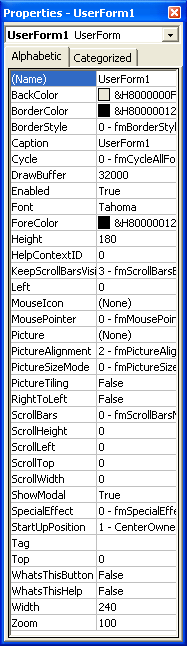 ScrollBar
(смуга прокручування) -
розміщує у формі смугу прокручування;
ScrollBar
(смуга прокручування) -
розміщує у формі смугу прокручування;
 Image
(Зображення) —
створює у формі поля
Для
відображення графічних зображень;
Image
(Зображення) —
створює у формі поля
Для
відображення графічних зображень;
Об'єкти управління на формі створюються таким чином: слід вибрати потрібний елемент на панелі елементів управління і клацнути на ньому. У межах форми курсор миші набуде вигляду хрестика. "Намалювати" на формі об'єкт, утримуючи натиснутою ліву кнопку миші;
Вікно властивостей форми (Properties-UserForm) та її об'єктів (рис. 4.).
Властивості об'єкта – це його атрибути: розмір, колір, положення на екрані, стан об'єкта (доступність або видимість) і т.п.
Вікно властивостей Properties призначене для відображення і визначення властивостей форми, а також розміщених у ній об'єктів.
За допомогою вкладок Alphabetic (За алфавітом) і Categorized (За категоріями) властивості об'єкта можна переглянути за абеткою чи за групами (категоріями) відповідно. У цьому вікні можна проглянути властивості не тільки вибраного об'єкта: вибрати інші можна зі списку, розміщеного під заголовком вікна. Списки властивостей складаються з двох стовпців: у першому з них вказано назву властивості, у другому — її значення.
Для зміни значень властивостей передбачені різні способи залежно від різновиду властивості.
Після виділення властивості у нижній частині вікна з'являється пояснення призначення обраної властивості.
Якщо вибрати відразу кілька об'єктів, то у вікні властивостей відобразяться загальні для цих об'єктів властивості.
Наприклад, усі без винятку об'єкти форми мають властивість Name (Ім'я), яка використовується при написанні програмних кодів. Ім'я об'єкта повинне бути унікальним у формі. Розміри об'єкта визначаються властивостями Height (Висота) і Width (Ширина). Положення об'єкта у формі визначають властивості Left (відстань від лівого краю форми) і Тор (відстань від верхнього краю форми).
Розглянемо основні групи властивостей, об'єднані за типом на вкладці Categorized вікна Properties.
У групі оформлення Appearance містяться властивості об'єкта, які задають атрибути його зовнішнього вигляду. До основних властивостей цієї групи належать такі:
Caption – задає текст у рядку заголовка об'єкта;
BorderStyle – задає стиль рамки об'єкта;
Picture – призначає значок, картинку для об'єкта. Можна задати фонове графічне зображення.
Enabled – дозволяє або забороняє доступ до об'єкта;
MaxLength – встановлює максимальну довжину даних в об'єкті;
Visible – встановлює видимість об'єкта.
Група Font має одну властивість — викликає діалогове вікно для задання шрифту тексту об'єкта, його розміру, стилів накреслювання.
Multiline – дозволяє або забороняє виведення тексту в декілька рядків.
Name – задає ім'я об'єкта;
Text – встановлює текст у полі за замовчуванням;
Index – задає унікальний індекс об'єкта.
Left – задає положення об'єкта по горизонтальній осі від лівого краю форми;
Тор – задає положення об'єкта по вертикальній осі від його верхнього краю до верхньої сторони форми;
Width – задає горизонтальний розмір (ширину) об'єкта;
Розташування форми на екрані при виконанні визначається властивостями Left і Тор, що вказують відстані від лівого і верхнього краю відповідно. Крім цього, для визначення розташування форми під час виконання додатка використовується властивість StartUpPosition, яка може мати такі значення:
Manual – положення форми задають властивості Left і Тор;
CenterOwner форма розташовується в центрі робочого стола Windows;
CenterScreen – форма розташовується в центрі екрана;
WindowsDefault – положення форми задається системою, виходячи з кількості відкритих вікон і їх розташування.
Властивості об'єктів можна змінити при виконанні додатка, написавши відповідні коди в процедурах, що створюються за допомогою редактора коду.
Щоб звернутися до властивості, необхідно помістити її ім'я після імені об'єкта з крапкою між ними. Заміна або одержання значення властивості виконується за допомогою інструкції присвоєння. Щоб задати значення властивості, треба вказати об'єкт, через крапку вказати ім'я властивості, потім знак рівності (=) і нове значення властивості.
З елементом управління, як правило, пов'язуються певні події. Для того, щоб додаток працював, як нам потрібно, слід запрограмувати процедури обробки певних подій. Це здійснюється у вікні редактора коду, яке можна активувати подвійним клацанням на об'єкті управління.
Етапи розробки додатка:
алгоритмізація задачі;
розробка інтерфейсу користувача;
введення тексту програмного коду процедур обробки подій;
виконання проекту.



